
I denne hurtige vejledning forklarer vi, hvordan du lukker eller fjerner kørende apps på den nye Galaxy S7 og Galaxy S7 Edge. Samsungs to nye telefoner er blandt de bedste smartphones nogensinde udgivet, og de første store flagskibstelefoner i 2016. Belastet med funktioner som et micro-SD-kort, IP68-vandmodstand, et større buet display og meget mere. Sådan lukker eller sletter du kørende apps på Galaxy S7 for at forbedre ydeevnen og spare batterilevetid.
At gøre noget så nemt som at lukke ubrugte apps kan virke meget enkelt, eller en generel daglig opgave for udvalgte brugere, men hvis det nye aluminiums og vandresistente design af den nye Galaxy S7 har Windows Phone eller iPhone folk, der skifter til Android, skal brugerne have brug for at vide, hvordan man vælger ting på Galaxy S7.
Læs: Sådan deaktiveres Galaxy S7 altid på skærmen
Efter den 21. februar meddelte Galaxy S7 og S7 Edge markedet den 11. marts, og millioner af ejere elsker dem. Lukning og rydning af apps er nemmere end du tror, på almindeligt websted, og kan endda forbedre ydeevnen og batterilevetiden i visse scenarier. Vi vil forklare dem og mere nedenfor.

For at starte er "tommelfingerregel", når det kommer til Android, at lade operativsystemet administrere din hukommelse, snarere end at brugere lukker apps selv. Galaxy S7 og S7 Edge har 4 GB RAM og er fantastisk til multi-tasking, for ikke at nævne Android 6.0.1 Marshmallow gør også.
Android 6.0 har endda en ny funktion kaldet "Doze", der sætter kørende apps i en lavt strømtilstand, når de ikke er i brug, for at spare batteriets levetid. Det betyder, at lukning eller rydning af apps regelmæssigt ikke vil gavne brugerne meget, og det kan faktisk skade batterilevetiden, hvis det ikke gøres rigtigt. Den overlappende firkantede knap nederst til venstre lader ejere skifte til nylige apps og tilbage til noget andet i en brise, men det er også, hvor vi lukker dem.
Instruktioner
Fjernelse eller lukning af apps ud af hukommelse eller den seneste apps menu på Galaxy S7 er meget hurtig og nem, men kan være forskellig fra andre Android eller ældre Samsung-telefoner. Så læs videre for at finde ud af hvordan, og hvornår skal du gøre det. Der er en dedikeret multi-tasking kapacitiv knap til venstre for din primære hjemme nøgle, og det er her, vi starter.
Du skal blot trykke på den overlappende rektangellignende knap til venstre for den dedikerede hardwarehemmeknap. Dette er en multitasking-menutast, der bringer op alle åbne eller kørende apps i øjeblikket. For dem der ikke vidste, at skifte fra Gmail til YouTube, derefter til browseren og tilbage til Gmail, er ekstremt hurtig og effektiv med denne knap. Dette er også hvor vi slår væk og lukker nogle eller alle apps på én gang.
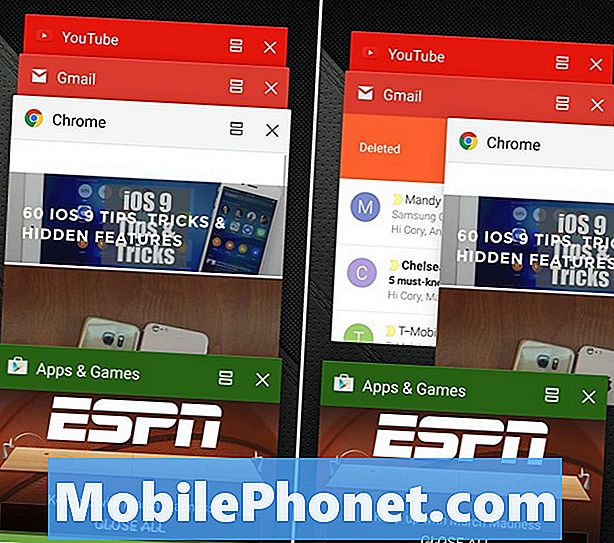
Vist ovenstående er den seneste apps menu på Samsung-enheder. Der er ikke flere muligheder eller opgaveforvaltninger af gamle. Blot en Rolodex-stil kortvisning af alle aktuelt kørende apps og en stor "Luk alle" -knappen på bunden. Du har to valg her.
En hurtig fejning af en finger på hver kasse vil skubbe dem væk og øjeblikkeligt lukke appen. Eventuelle gemte fremskridt eller hjemmesider, du måtte være på, skal genindlæses næste gang du bruger den pågældende app. Eller start helt og tabt, uanset hvor du var. Billedet ovenfor viser menuen, og jeg slår for at rydde og lukke browseren. Næste gang jeg bruger det, skal jeg starte igen, og det kan muligvis genindlæse siden jeg var på. Det er dog ryddet fra løbende apps for nu.
Læs: 13 Spændende officielle Galaxy S7 Tilbehør
Som sagt ovenfor må du ikke lukke eller rydde alt selv. Apps som telefon, meddelelser eller endda browseren bør forblive her. Fjernelse af SMS-tekstappen betyder kun, at det skal genstarte på din næste indgående besked, hvor du spilder batteri og CPU-cyklusser. Denne samme regel gælder for alle apps, så lukk kun de, du ikke længere behøver. Stort batteri sultne apps som Google Maps, Navigation eller spil.
Vist nedenfor er den anden mulighed, som er "Luk alle" og gøres. Dette lukker helt for enhver app. Det betyder, at websites vil gå tabt, en tekst vil blive slettet, den video i YouTube du var på, og flere vil alle tørre væk. Det er fint, men bare ved at ramme Luk Apps lukker alt, og sandsynligvis er det ikke noget, brugerne skal have vane med at gøre non-stop hele dagen hver dag.
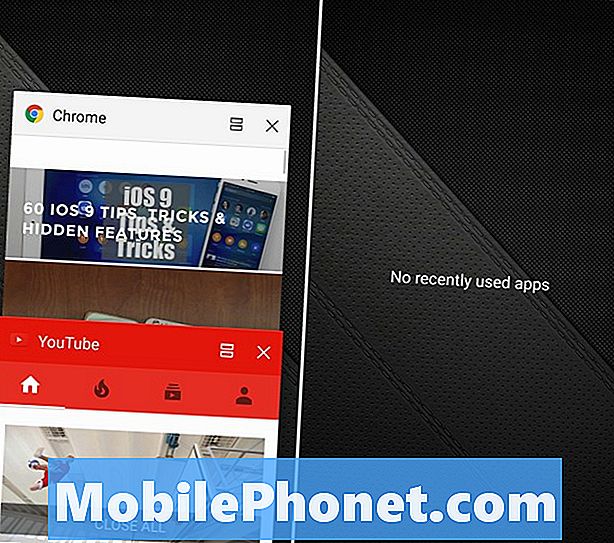
Igen anbefaler vi ikke at trykke på knappen Luk alle af de grunde, der er beskrevet ovenfor, da din enhed kun skal genstarte mange apps igen, næste gang de er nødvendige, og dræb batterilevetiden. Men om natten, på vej til arbejde eller andre gange, når telefonen ikke bliver brugt meget, kan det være bedst at rydde alle apps.
Igen skal du kun lukke, hvad der er nødvendigt, og derfor anbefaler vi brugere, at du bare slår væk enkeltapplikationer en ad gangen, de ikke længere behøver, og lad alt andet køre i baggrunden. Android 6.0.1 Marshmallow, Doze, og Samsung gør resten af arbejdet for os. Held og lykke og nyd Galaxy S7 eller S7 Edge.


